WordPress facilita a criação de sites e a publicação regular de entradas de blog. Mas, ocasionalmente, é necessário dividir a postagem do blog ou o título da página em várias partes.
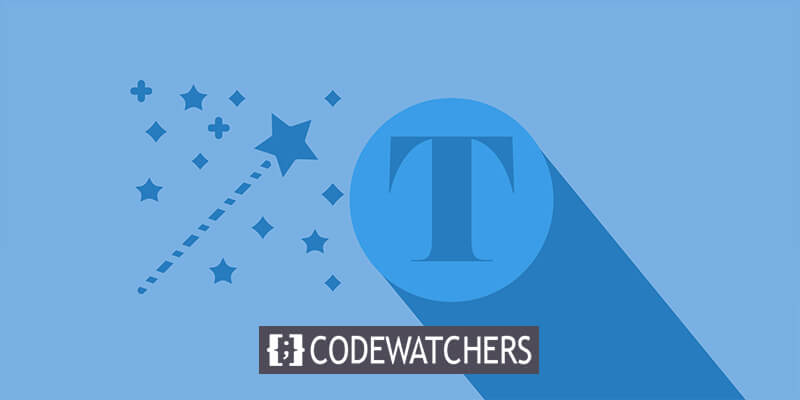
Um título forte deve chamar a atenção dos leitores imediatamente. Um título pode ser criado como uma única linha de cabeçalho no WordPress. No entanto, você não pode dividir o título ou as postagens em muitas páginas usando as configurações normais. Talvez você esteja procurando um título atraente ou qualquer coisa que chame mais a atenção do leitor.
No entanto, você deve estar ciente de que um título longo pode prejudicar o SEO do seu site. Falaremos sobre algumas abordagens diferentes para segmentar postagens e nomes de páginas do WordPress hoje.
Como dividir o título do WordPress?
Dividir o título do WordPress dá a você a chance de tornar as postagens do seu blog diferentes e mais exclusivas quando comparadas a outros blogueiros.
Exceto títulos concisos e curtos, a maioria deles pode ser dividida com facilidade, tornando-os mais atraentes e aumentando as chances de chamar a atenção para o seu site. Da mesma forma, você pode remover títulos de páginas no WordPress para melhorar a estética ou funcionalidade do seu blog.
Create Amazing Websites
Com o melhor criador de páginas gratuito Elementor
Comece agoraSe você quiser dividir seus títulos WordPress, uma das melhores maneiras de fazer isso é usar plugins.
Dividir o título do WordPress dá a você a chance de tornar as postagens do seu blog diferentes e mais exclusivas quando comparadas a outros blogueiros.
Com exceção de títulos concisos e curtos, a maioria deles pode ser dividida com facilidade, tornando-os mais atraentes e aumentando as chances de chamar a atenção para o seu site. Da mesma forma, você pode remover títulos de páginas no WordPress para melhorar a estética ou funcionalidade do seu blog.
Se você quiser dividir seus títulos WordPress, uma das melhores maneiras de fazer isso é usar plugins. O Page Title Splitter é uma dessas ferramentas que pode ajudá-lo a fazer isso de maneira mais fácil e rápida, trazendo muitos recursos úteis.
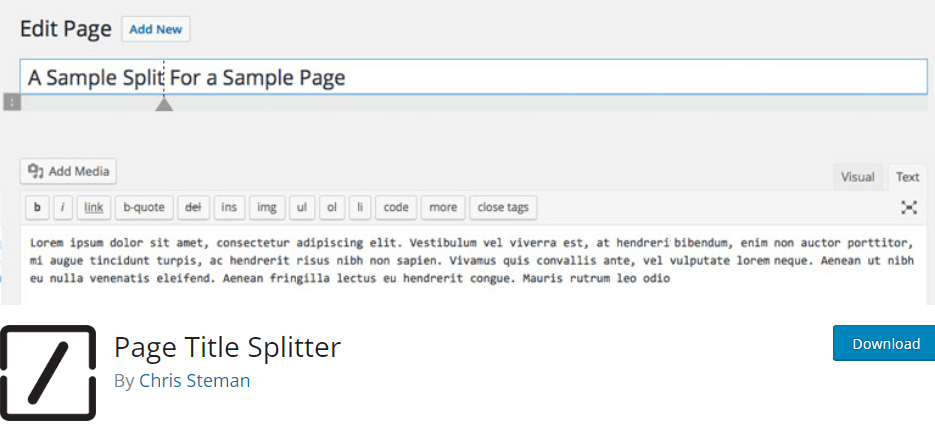
é uma dessas ferramentas que pode ajudá-lo a fazer isso de maneira mais fácil e rápida, trazendo muitos recursos úteis.
Para instalar este plugin, vá em Plugins>Adicionar novo e procure por Page Title Splitter.
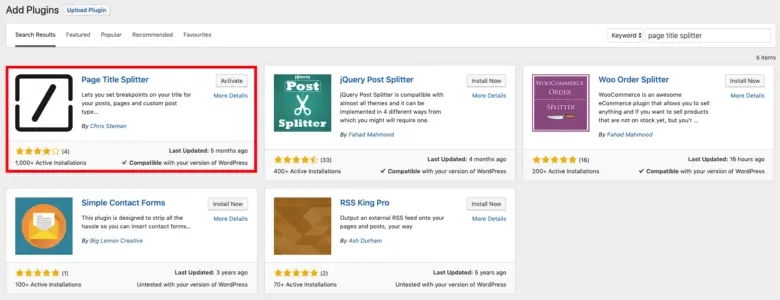
Instale e ative o plugin.
Usando o divisor de título de página
Este é um guia detalhado sobre como usar o plugin Page Title Splitter:
Selecione a postagem do blog que deseja editar ou comece do zero. Um pequeno quadrado deve aparecer agora próximo à seção do título.
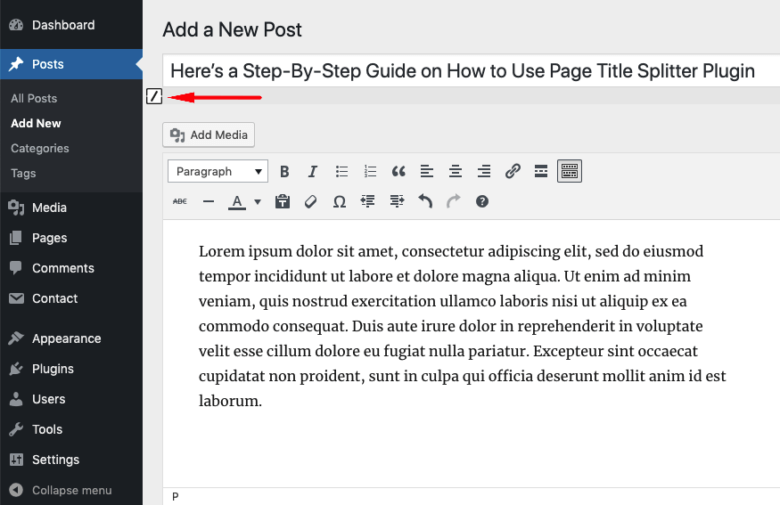
Clique no pequeno quadrado e selecione o local de divisão desejado onde deseja que a linha do título termine.
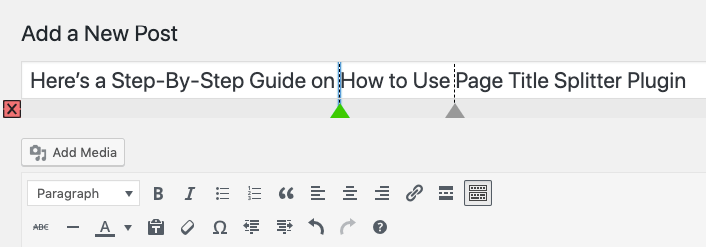
Para reposicionar a divisão, basta clicar em qualquer outra parte do título após escolhê-la com o triângulo abaixo da linha pontilhada.
Da mesma forma, você pode excluir completamente a divisão selecionando-a e pressionando o quadrado vermelho com o símbolo ex (X).
Para verificar se está tudo certo e examinar o produto final, clique no botão Visualizar.
Adicionar uma legenda versus dividir o título
Ao utilizar essas duas frases, a maioria dos usuários do WordPress confunde uma com a outra. O que os distingue um do outro, então?
Dividir o título de uma postagem envolve dividi-lo em muitas linhas ou linhas. Além disso, nenhuma aplicação de estilo ou formato é feita.
No entanto, você pode incluir dois ou mais títulos em sua página ou postagem do WordPress adicionando um subtítulo. Por exemplo, antes que o leitor chegue ao cerne do seu artigo, você pode dar-lhe uma breve visão geral do tópico.
Divida as postagens em páginas separadas
Você também pode dividir suas postagens em várias páginas. Mesmo que você já tenha postado um longo blog em seu site WordPress, você pode querer condensá-lo para o seu público. Isso pode ser feito facilmente dividindo o conteúdo em partes discretas e gerenciáveis.
Além disso, o número de páginas visualizadas durante uma visita aumenta cada vez que um leitor clica no botão Próxima Página.
Para dividir as postagens do WordPress em páginas distintas, há uma série de soluções de plug-ins disponíveis. Você descobrirá como usar WP-PageNavi e WP-Paginate neste post.
WP-PageNavi
WP-PageNavi é um plugin poderoso que aprimora a experiência de navegação do seu blog WordPress. Ele se integra perfeitamente à maioria dos temas WordPress, oferecendo uma ampla gama de opções de controle flexíveis. Este plug-in permite que os usuários gerenciem sem esforço a ordem cronológica das postagens do blog e dos números das páginas.
Veja como você pode aproveitar o WP-PageNavi para dividir suas postagens do WordPress:
Comece instalando e ativando o plugin WP-PageNavi no menu Plugins do painel do WordPress.
Em seguida, navegue até o painel do WordPress e vá para Configurações -> PageNavi.
Personalize o texto de navegação da página e as opções de navegação da página de acordo com suas preferências.
Depois de personalizar as configurações de acordo com sua preferência, clique em Salvar alterações.
Atualize seu site WordPress para visualizar as alterações feitas. Agora você verá sua nova configuração de paginação em sua página inicial.
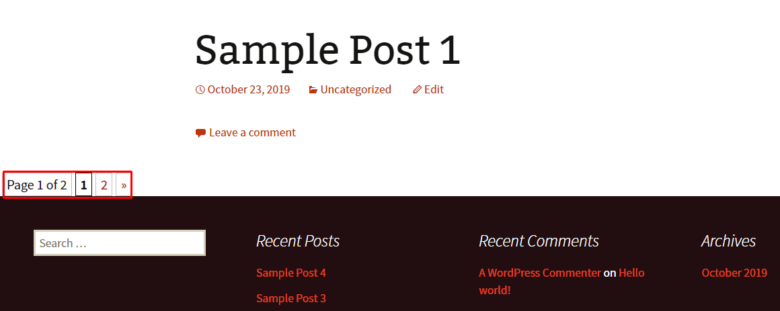
No entanto, se o plug-in não funcionar conforme o esperado, pode ser necessário ajustar o código do tema. Siga esses passos:
Vá para o painel do WordPress e vá para Aparência -> Editor.
Na seção Arquivos de tema, selecione o modelo de índice principal (index.php).
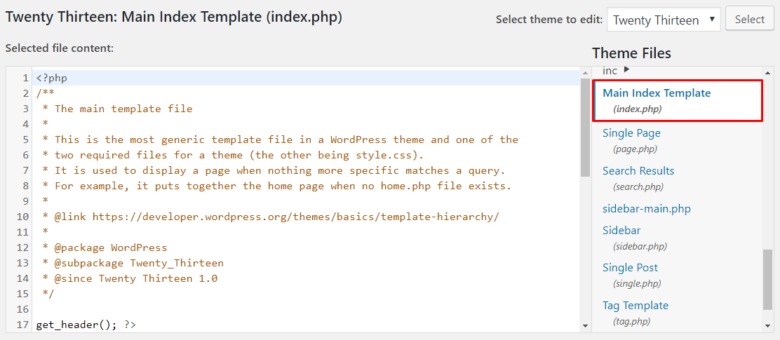
Localize o código PHP - " <?php twentythirteen_paging_nav(); ?> " e substitua-o por " <?php wp_pagenavi(); ?> ".
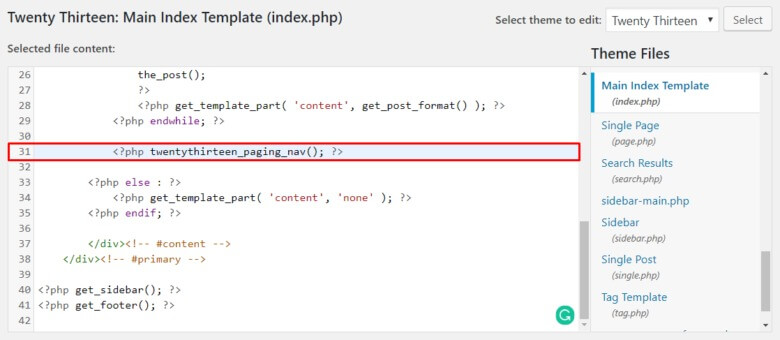
Clique em Atualizar arquivo depois de fazer as alterações necessárias.
É importante notar que este artigo usa o tema Twenty Thirteen como exemplo. Outros temas podem ter códigos PHP diferentes, mas o processo geral deve ser semelhante.
Páginas WP
WP-Paginate é outro plugin excelente que oferece uma maneira visualmente atraente e fácil de usar para dividir suas postagens em várias páginas. Ele brilha particularmente bem quando se trata de implementar um sistema de numeração estilo galeria para paginação. No entanto, é importante observar que se um artigo consistir em menos de duas páginas, você poderá não achar este plugin particularmente útil.
Veja como você pode aproveitar o poder do WP-Paginate:
Após instalar e ativar o plugin, navegue até Configurações -> WP-Paginate no painel do WordPress.
Role para baixo até a seção Localização e posição na guia Configurações e selecione a página onde deseja que a paginação seja exibida.
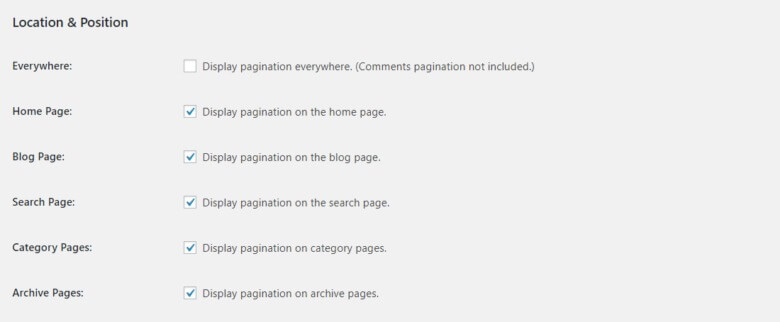
Clique no menu suspenso e escolha a posição desejada para a paginação em sua página. Além disso, marque a opção Ocultar paginação padrão para ocultar a paginação padrão do WordPress.

Em seguida, vá para a seção Aparência e escolha sua fonte preferida e estilo de botão para personalizar a aparência da paginação.
Deixe as configurações restantes como estão e clique em Salvar alterações. É assim que a paginação aparecerá nas páginas do seu site.
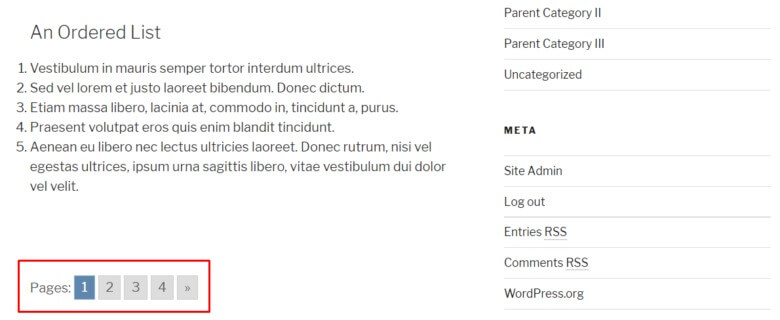
Além disso, se desejar adicionar um toque exclusivo à sua paginação, você pode aproveitar o poder do CSS adicionando estilos personalizados diretamente do menu CSS personalizado.
Pensamentos finais
Aumentar o envolvimento de suas postagens no WordPress envolve mais do que apenas conteúdo atraente e estética atraente. Melhorar a acessibilidade e a navegação por meio de ferramentas como o WP-PageNavi pode melhorar significativamente a experiência do leitor.
Ao tornar seu conteúdo mais fácil de digerir e navegar, você aumenta a probabilidade de reter e envolver seu público. Se você tiver alguma dúvida ou precisar de mais ajuda, não hesite em deixar um comentário abaixo. Seus comentários e dúvidas são sempre bem-vindos.





